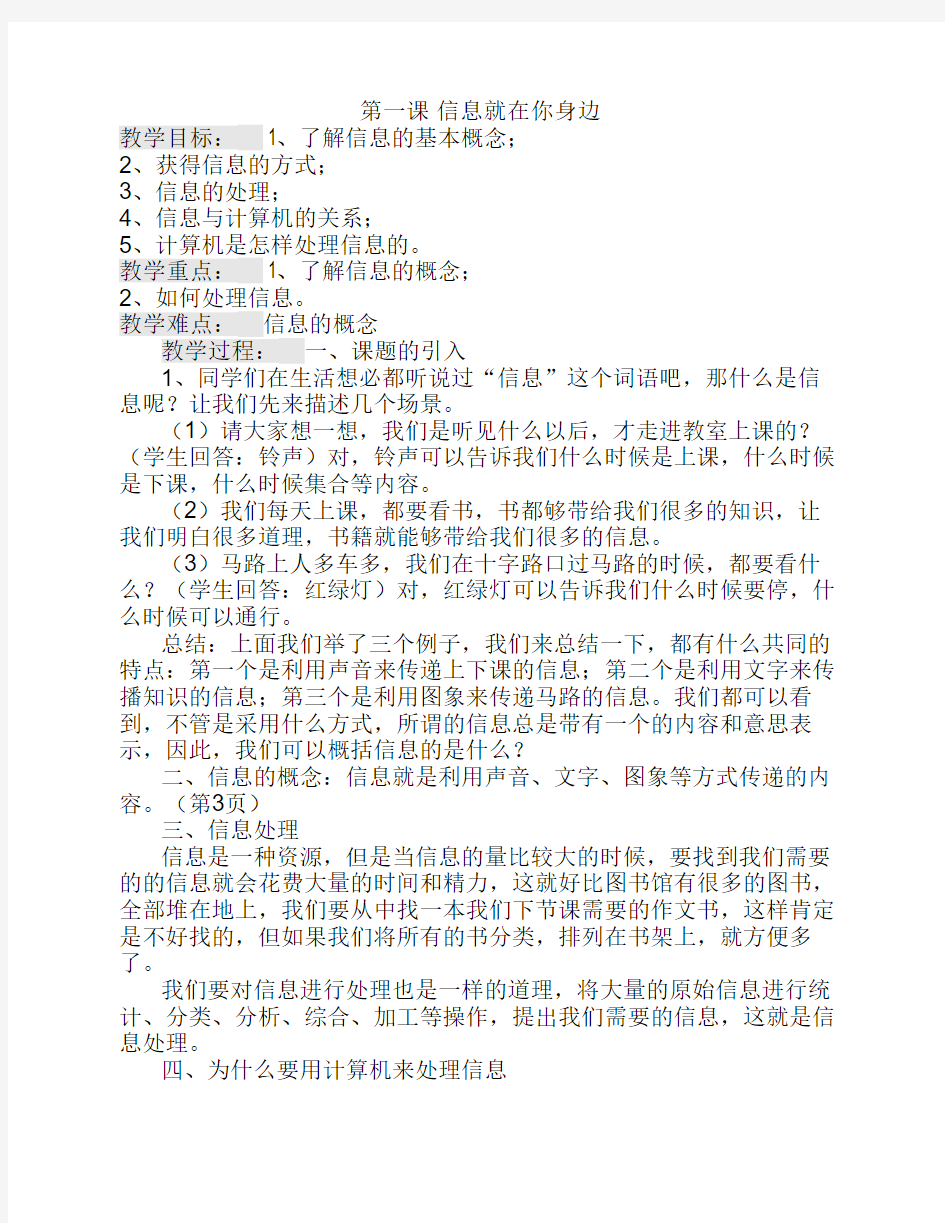
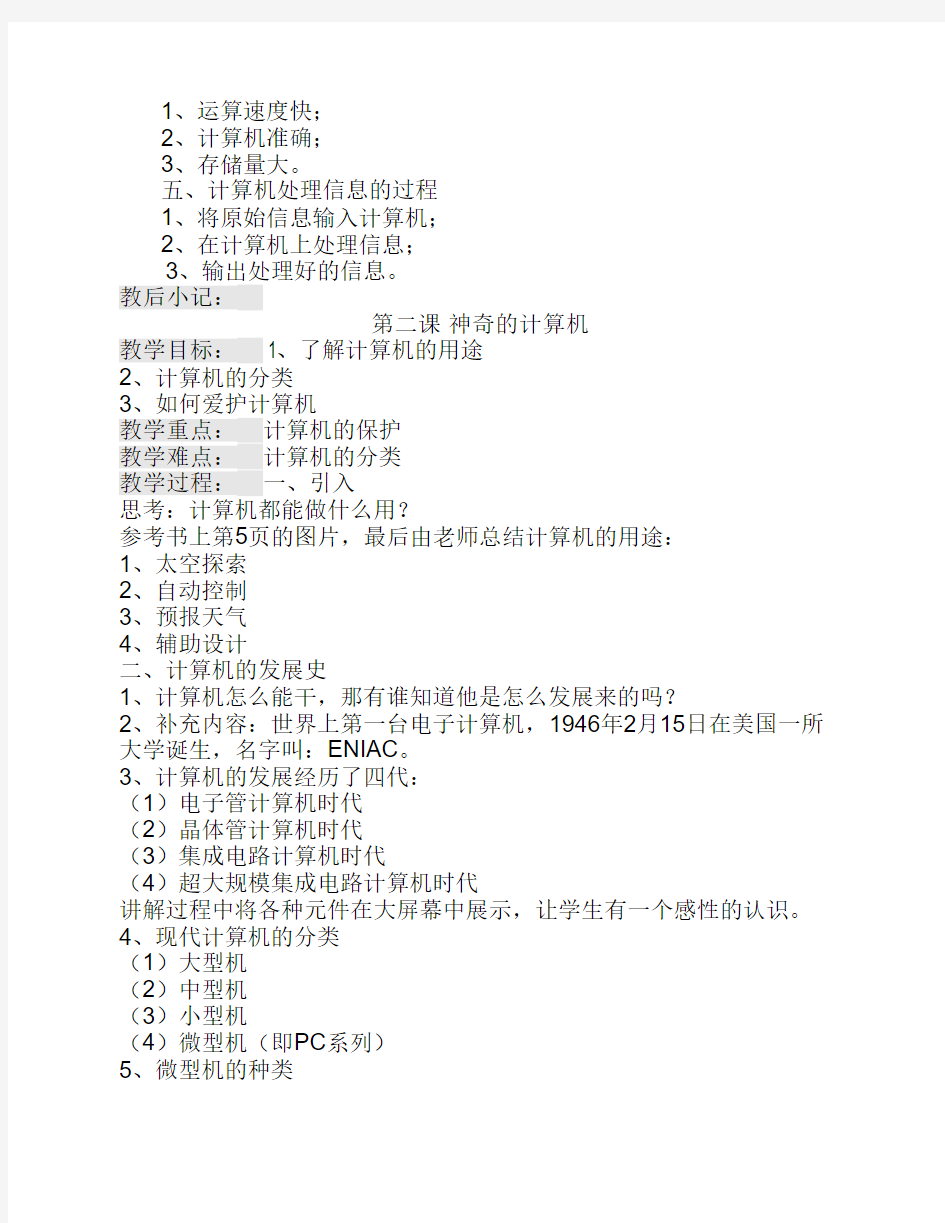
第一课信息就在你身边
教学目标: 1、了解信息的基本概念;
2、获得信息的方式;
3、信息的处理;
4、信息与计算机的关系;
5、计算机是怎样处理信息的。
教学重点: 1、了解信息的概念;
2、如何处理信息。
教学难点:信息的概念
教学过程:一、课题的引入
1、同学们在生活想必都听说过“信息”这个词语吧,那什么是信息呢?让我们先来描述几个场景。
(1)请大家想一想,我们是听见什么以后,才走进教室上课的?(学生回答:铃声)对,铃声可以告诉我们什么时候是上课,什么时候是下课,什么时候集合等内容。
(2)我们每天上课,都要看书,书都够带给我们很多的知识,让我们明白很多道理,书籍就能够带给我们很多的信息。
(3)马路上人多车多,我们在十字路口过马路的时候,都要看什么?(学生回答:红绿灯)对,红绿灯可以告诉我们什么时候要停,什么时候可以通行。
总结:上面我们举了三个例子,我们来总结一下,都有什么共同的特点:第一个是利用声音来传递上下课的信息;第二个是利用文字来传播知识的信息;第三个是利用图象来传递马路的信息。我们都可以看到,不管是采用什么方式,所谓的信息总是带有一个的内容和意思表示,因此,我们可以概括信息的是什么?
二、信息的概念:信息就是利用声音、文字、图象等方式传递的内容。(第3页)
三、信息处理
信息是一种资源,但是当信息的量比较大的时候,要找到我们需要的的信息就会花费大量的时间和精力,这就好比图书馆有很多的图书,全部堆在地上,我们要从中找一本我们下节课需要的作文书,这样肯定是不好找的,但如果我们将所有的书分类,排列在书架上,就方便多了。
我们要对信息进行处理也是一样的道理,将大量的原始信息进行统计、分类、分析、综合、加工等操作,提出我们需要的信息,这就是信息处理。
四、为什么要用计算机来处理信息
1、运算速度快;
2、计算机准确;
3、存储量大。
五、计算机处理信息的过程
1、将原始信息输入计算机;
2、在计算机上处理信息;
3、输出处理好的信息。
教后小记:
第二课神奇的计算机
教学目标: 1、了解计算机的用途
2、计算机的分类
3、如何爱护计算机
教学重点:计算机的保护
教学难点:计算机的分类
教学过程:一、引入
思考:计算机都能做什么用?
参考书上第5页的图片,最后由老师总结计算机的用途:
1、太空探索
2、自动控制
3、预报天气
4、辅助设计
二、计算机的发展史
1、计算机怎么能干,那有谁知道他是怎么发展来的吗?
2、补充内容:世界上第一台电子计算机,1946年2月15日在美国一所大学诞生,名字叫:ENIAC。
3、计算机的发展经历了四代:
(1)电子管计算机时代
(2)晶体管计算机时代
(3)集成电路计算机时代
(4)超大规模集成电路计算机时代
讲解过程中将各种元件在大屏幕中展示,让学生有一个感性的认识。
4、现代计算机的分类
(1)大型机
(2)中型机
(3)小型机
(4)微型机(即PC系列)
5、微型机的种类
(1)台式机
(2)笔记本电脑
(3)掌上电脑
6、如何保护我们的计算机
(1)我们的机房制度
(2)保持机房清洁
(3)小心使用,不得猛敲
(4)不允许在机房打闹
(5)在老师指导下进行操作
集合机房已经有的计算机(台式机、笔记本电脑)讲解。
教后小记:
第三课计算机的组成
教学目标: 1、计算机系统的组成
2、认识计算机的硬件组成
3、了解什么是软件
教学重点:计算机的硬件组成
教学难点:软件与硬件的区别
教学过程:一、计算机系统的组成
(1)软件系统
(2)硬件系统
二、计算机硬件由主机、显示器、鼠标、键盘等
主机主要用于处理和存储数据,输入设备是鼠标、键盘;输出设备显示器、打印机。
三、主机箱内有些什么?
(1)主板
(2)CPU
(3)内存
(4)硬盘
(5)光驱、软驱
(6)板卡
四、计算机的软件
硬件是我们看得见的这些物理设备,而软件是支持计算机工作的各种指令,它是计算机的思想。例如:windows系统即是计算机的软件。
五、认识计算机的键盘
键盘作为计算机的标准输入设备,要求每个操作计算机的人都应能熟练使用,并掌握正确的操作方法。
(1)键盘由四部分组成:
主键盘----与普通英文打字机的键盘类似,有上下两档符号,通过换档键(Shift)来切换。
数字小键盘----主要便于数据录入员右手输入数据,左手翻动单据,也可通过数字锁定键来切换。
功能键----在键盘上方,有十二个功能键和四个其他键。功能键F1
~F12在不同的软件中代表的功能不同。
编辑键----位于主键盘与数字小键盘的中间,用于光标定位和编辑操作。
(2)常用键的作用
Space(空格键)按一下产生一个空格
Backspace(退格键)删除光标左边的字符
Shift(换档键)同时按下Shift和具有上下档字符的键,上档符起作用Ctrl(控制键)与其他键组合成特殊的控制键
Alt(控制键)与其他键组合成特殊的控制键
Tab(制表定位)按一次,光标向右跳8个字符位置
CapsLock(大小写转换键)CapsLock灯亮为大写状态,否则为小写状态
Enter(回车键)命令确认,且光标到下一行
Ins(Insert)(插入覆盖转换)插入状态是在光标左面插入字符,否则覆盖当前字符
Del(Delete)(删除键)删除光标右边的字符
PgUp(PageUp)(向上翻页键)光标定位到上一页
PgDn(PageDoWn)(向下翻页键)光标定位到下一页
NumLock(数字锁定转换) NumLock灯亮时小键盘数字键起作用,否则为下档的光标定位键起作用
Esc(强行退出)可废除当前命令行的输入,等待新命令的输入;或中断当前正执行的程序
课堂练习:让学生通过键盘在计算机上输入字符。
教后小记:
第四课开机和关机
教学目标: 1、通过本课的学习,使学生掌握开关计算机的方法。2、了解什么是计算机操作系统的桌面的概念以及学会使用鼠标。
教学重点:学会正确的开关计算机
教学难点:学会正确的开关计算机
教学过程:一、计算机开关机的方法:
开机:显示器-主机
关机:主机-显示器。
二、几个计算机常用的概念。
桌面就是屏幕上显示的整个区域。
计算机程序在桌面上的名称叫做图标,从图标可以运行程序。
利用“开始”按钮,可以进入程序。运行后的程序,其名称以按钮的形式出现在任务栏中。
三、介绍鼠标的用法。
鼠标一般分两键或三键。
鼠标的正确握法:用右手掌握住鼠标,食指轻轻放在鼠标器的左键上,中指轻轻放在鼠标器的右键上,大拇指、无名指、小拇指轻轻握住鼠标的两侧。
鼠标的动作分:双击、单击、拖曳。
单击:快速按下鼠标键。单击左键是选定鼠标指针下面的任何内容,单击右键是打开鼠标指针所指内容的快捷菜单。一般情况下若无特殊说明,单击操作均指单击左键。
双击:快速击键两次(迅速的两次单击)。双击左键是首先选定鼠标指针下面的项目,然后再执行一个默认的操作。单击左键选定鼠标指针下面的内容,然后再按回车键的操作与双击左键的作用完全一样。若双击鼠标左键之后没有反应,说明两次单击的速度不够迅速。
移动:不按鼠标的任何键移动鼠标,此时屏幕上鼠标指针相应移动。拖动:鼠标指针指向某一对象或某一点时,按下鼠标左键不松,同时移动鼠标至目的地时再松开鼠标左键,鼠标指针所指的对象即被移到一个新的位置。
与键盘组合:有些功能仅用鼠标不能完全实现,需借助于键盘上的某些按键组合才能实现所需功能。如与Ctrl键组合,可选定不续的多个文件;与Shift键组合,选定的是单击的两个文件所形成的矩形区域之间的所有文件;与Ctrl键和Shift键同时组合,选定的是几个文件之间的所有文件。
四、简单介绍鼠标的由来。
教后小记:
第五课从“开始”菜单开始
教学目标: 1.认识神奇的“开始”按钮,激发学生学习计算机的兴趣;
2.使学生学会从开始菜单进入程序的方法。
3.能发现“子菜单”,培养学生认真观察的习惯。
教学重点:学会从开始菜单进入程序,操作时学会仔细观察。
教学难点:计算机术语
教学过程:导入:
同学们,祝贺你们学会了用鼠标操作桌面上的图标对象。其实还有更多有趣的“宝贝”并没有摆在桌面上,而是躲在“开始”按钮里跟你捉迷藏呢!现在就让聪明的“小老鼠”带我们一起探索“开始”按钮的秘密吧!
一、初识“开始”菜单
用鼠标单击“开始”按钮,会弹出一个叫“菜单”的长条,上面列出电脑的许多可操作的项目。现在我们赶快来看看吧。
你找到名称叫“程序”的选项吗?把鼠标指针移到“程序”菜单项,在它旁边又会出现一个新的菜单,在这个菜单上会列出更多的项目。请说出这些选项中的四项:
二、发现“子菜单”
在开始菜单上你会发现,有的项目右边标有▲,有的没有,这是什么意思呢?下面来做个对比实验,注意认真观察:
1.把鼠标指针移到没有▲的菜单项上,停留一下,观察有没有反应。2.把鼠标指针移到有▲的菜单项上,停留一下,观察有没有反应。三、探索“附件”中隐藏的宝贝
在程序菜单中,你发现“附件”了吗?这里隐藏的宝贝可多啦!把鼠标指针移到“附件”菜单项,出现了附件的子菜单,请在说出其中选四个你感兴趣的菜单项。
在程序菜单中,你发现“附件”了吗?这里隐藏的宝贝可多啦!把鼠标指针移到“附件”菜单项,出现了附件的子菜单,这些菜单中,你最喜欢什么?
把鼠标指针向右移,直到进入“附件”菜单内,再移到“记事本”菜单项,单击,你又有什么新发现呢?
这就是我们通过“开始”菜单启动的第一个软件,我们今后经常要用到它。
想一想,做一做
用同样的方法,启动附件中的“画图”。
软件启动后往往有自己的窗口,启动也就是“打开”了软件窗口,所以习惯上也就把启动软件称为打开软件。软件窗口打开后可用鼠标键单击窗口右上角的按钮关闭。
1.迅速地从“开始”菜单里找出下列程序,打开后,再关闭。
⑴“程序”里的“Windows资源管理器”;
⑵“附件”里的“计算器”;
⑶“附件”→“游戏”里的“纸牌”
⑷“附件”→“娱乐”里的CD播放器;
⑸“附件”→“娱乐”里的录音机;
⑹“附件”→“娱乐”里的音量控制。
2.如果要玩“扫雷”游戏,要经过哪些菜单项才能打开它?请你将步骤补充完整:“开始”→所有程序→附件→游戏→“扫雷”。
探究活动
在你(或朋友)家的电脑上操作“开始”菜单,观察它与教室里的“开始”菜单有什么相同点和不同点。请根据实际情况填写表格:课本22页。
教后小记:
第六课打开“视窗”
教学目标:了解窗口,掌握窗口的基本操作。
教学重点:窗口介绍。
教学难点:记住系统窗口各部分名称。
教学过程:课前准备
1、调试每台计算机
2、打开计算机并由教师机控制
3、由各组组长带队有秩序地进电脑室
教学过程:
一、复习
师:在第四课、第五课中,我们学会了打开“Windows开始菜单”,这节课我们来学窗口的一般操作。
二、新授
那什么叫窗口?
第四课学习的正确开关机中,我们认识了WINDOWS98的桌面,在此桌面上可以摆放众多的“纸张”,WINDOWS98称之为窗口。窗口
是WINDOWS98界面最基本的组成元素,每个窗口有相同的基本操作。下面就跟着老师一起进入“我的电脑”窗口。
三、做一做
现在请大家仔细观察图所示的“我的电脑”窗口,动手试一试,再填一填。
1.将鼠标指针移到标题栏的空白处,按住鼠标左键,移动鼠标,窗口在桌面上()。
2.将鼠标指针移到窗口标题栏右侧,单击,看到()。
3.将鼠标指针移到窗口标题栏右侧,单击 -,看到()。
4.将鼠标指针移到窗口菜单栏上,单击“文件”、“编辑”等菜单,看到()。
5.将鼠标指针移到窗口标题栏右侧,单击 X,看到()。
四、趣味练习
把上面的操作重复一遍。
五、想一想
1.窗口一般包含哪些部分?
2.窗口的操作一般有:窗口的移动、窗口的最大化与最小化、关闭窗口。你都会了吗?
3.有无办法改变窗口的大小?
教后小记:
第七课学学输入中英文
教学目标: 1、熟悉主键盘区26个字母的分布以及各字母键对应的键位指法。
2、会输入大小写字母
3、会输入上排符号
4、会利用智能ABC输入汉字
5、会利用智能ABC输入词语
教学重点: 1、会输入上排符号
2、会利用智能ABC输入词语
教学难点:会利用智能ABC输入词语
教学过程:一、引入
师:熟练的键盘指法是用好计算机的基本要求,要想掌握指法不是一件容易的事情,今天我们就一起来学习,看谁字母输入快有准。(板书课题)
二、键位指法
师:计算机键盘的各字母键并没有按照从A到Z的顺序排列,在使用的过程中有一定的技巧和方法。让我们带着对键盘的问题,去共同学习和研究。
1.问题一:按照英文26个字母的顺序,在键盘上找一找这些字母键分别在什么位置。
2.问题二:找一找,键盘上的基本键都有哪些?10个手指摆一摆,组内同学议一议基本键有什么特点?
3.问题三:看一看、试一试,说说什么是“键位指法”。在操作时应注意什么?
生:汇报、讨论研究结果。
师:根据学生的汇报,对重点进行总结。
学生自学课本,尝试练习,组内同学之间进行讨论、研究让学生带着问题去探索
三、指法训练
师:光有键位指法的理论知识是不够的,还应有坚持不懈、刻苦练习的
学习精神。还记得上节课学习的“金山打字通”吗?它可是你熟练指法的好帮手,下面就让我们一起来练习指法吧。
1.任务一:在金山打字通2004中练习基本键。
(1)师演示操作步骤。
(2)学生自行操作练习。
问题:练习时,键盘输入的情况必须和画面对照完全一致,可是有的字母之间分隔了距离,第一行输完了怎么才能到下一行呢?请同学在课本中找一找,谁能帮我们解决这个问题。总结:空格键的作用是帮助我们在字母之间增加空格的;而回车键的作用是使光标移至
学生注意观察,然后试一试。理论与实际操作相结合下一行。有了这两个好帮手,输入的内容会更漂亮。
2.任务二:
在金山打字通2004中练习其它字母键。
(1)学生先阅读课本。
(2)根据课文提示步骤进行操作。
学生自学课本,尝试练习,组内同学之间进行讨论、研究
教学评价(过程性评价)
同学们,刚才我们在“金山打字通”软件中练习了主键盘区中的基本键和其他的字母键。小组讨论:运用键位指法进行输入练习要注意哪些地方?你在练习的过程中有没有什么更好的方法向大家推荐和介绍?学生小组讨论练习键位指法的心得体会。
四、归纳总结
同学们,通过今天这节课的学习,你都有哪些收获?对键盘知识还有什么想知道的吗?
五、中文输入法
欣赏导入,讲授新课:
课件展示漂亮的文字。
怎样在电脑中输入文字呢?
今天这节课我们就一起来学习“第七课,的第二部分输入文字”(粘贴课题)
对于“在电脑中输入文字”你都想知道些什么?
生:我想知道:怎样输入文字?
输入文字都用到哪些工具?
输入文字的方法是什么?
输入文字分几步?
师:带着这些问题,我们继续学习。
(1)智能ABC输入法
在电脑中输入文字要用到键盘,在键盘的主键盘区上有26个拼音字母,用它就可以输入文字了。
有些同学可能会说,我以前用过,怎么只能输入拼音,写不上汉字?那是因为,电脑在默认状态下输入的是英文字母,我们还需要一位好朋友的帮忙,它就是“中文输入法”,中文输入法有好几种,这节课我们先来认识“智能ABC输入法”(粘贴字条),请跟老师读:……
智能ABC输入法怎么找呢?
应先找En或CH图标(粘贴字条)我们一块来读一下:……
win98操作系统找“En图标”,win2000或winXP操作系统找“CH图标”
下面请同学们跟随老师来操作,找桌面右下角,任务栏上的En或CH图标,单击,然后从弹出的输入法中找到智能ABC输入法单击。这样我们就选择了智能ABC输入法,原来的En或CH图标就成了ABC三个字母。学会了这一点之后,下面我们就一起进入今天的第一个环节,“我来闯关”,拿出你的学习材料来:“亲爱的同学们,你能摘到下面这三颗星吗?加油啊!”我们就比一比看一看,谁能摘得这三颗星。
第一关:打开写字板,然后启动“智能ABC输入法”,在写字板中输入“我”和“衣”。
要想闯过第一关,就要自学课本P29页——P29页中的步骤1——步骤5,遇到不明白的地方,可以问老师,也可以问同学。
谁能起来说一说你是怎样做到的?
你的方法跟他的一样吗?
你有没有遇到过一些困难?遇到了这种困难你是怎么解决的?
a)写字板光要跑
b)选择了别的输入方法
c)只能输入大写字母
d)选择了智能ABC中的“双打”
老师一一纠正。
第二关:请在“写字板”中输入下列汉字。
我和天雨话井请无浪
有没有遇到什么困难,遇到了这种困难你是怎么解决的?
(2)选择汉字输入
接着我们进入第三关,用“智能ABC输入法”在写字板中输
入“织”字,要闯关,就要先学课本P29页。
谁起来说说你是怎么做的?
翻页查找汉字有两种方法:
1、单击向下的箭头。
2、按键盘上的+、-键。
你采用的是哪种方法?
选择汉字也有两种方法:
1、按相应的字前面的数字键,
2、直接用鼠标单击你要选择的字。
进入今天的最后一关,第四关:键盘上的字母“V”表示拼音字
母“ü”,例如要输入“绿”字,则输入“LV”就可以了。
在第二、三、四关,每闯过一关,就可以摘一颗星,你一共摘得了几颗星?接着翻到课本的53页,评一评,你摘了几颗星就在相应的星后面打上“对勾”。
(3)简码字输入法
请同学们输入这了字“年”,然后数一数你输入这个字时按了几下键盘?“6下”,老师有一种法力,只按三下键盘就可以输入这个字,请一个同学监督,123,“年”字输入上了没有?神不神奇?你想不想也拥有这样的法力,这样可以提高打字速度。其实,这种法力,不是对每一个字都可以,他只对24个常用字有效,其它的字就不灵了
请你细细的阅读一下课本,看你能不能用几分钟时间掌握了这种法力。下面我们进入今天的第二个环节,“让手指来跳舞”
播放音乐,请跟随音乐,按照学习材料上的“节拍”,让你的手指在键盘上跳起来。
(4)天外来客UFO
最后我们来做一个游戏,老师把“击鼓传花”游戏改了,老师放一段音乐,相当于击鼓,老师手中有一些文字卡片,我会把卡片一张张的展示给大家看,音乐结束后,谁输入的文字最多,谁就获胜。比一比看谁能获得今天的组冠军和班冠军?每输入一字就得一分。
总结所学:
一上课的时候,我们提出了一些问题,现在这些问题,你找到答案了吗?你找到哪个题的答案了?
做课后评一评第一题。
在输入文字的过程中,老师看到许多同学不注意指法,希望以后大家能够用正确的指法,打出自己美好的明天。
课后把你这节课的学习心得写在课本上。
板书:
教后小记:
第八课保存文件
教学目标: 1、初步了解计算机中信息保存形式和文件类型。
2、会创建文件夹,能保存文件。
3、认识存储器、磁盘、光盘,了解存储容量
教学重点:信息存放形式、存储器与存储容量。
教学难点:文件类型。
教学过程:一、导入
同学们到图书馆去借书时,看到图书是按不同类别存放在不同的书架上的,整整齐齐的,查找起来非常方便。在计算机中,信息是以文件的形式保存在磁盘或光盘中的,这些文件也可以存放在不同的文件夹中。
二、新授
(板书:第八课保存文件)
1.文件和文件夹
师:在通常情况下,文件是保存在文件夹中的。为了便于管理和使用文件,每个文件有自己的名字,叫文件名。
(板书:文件名)
师:文件名可以用字母、数字、汉字或符号表示,通常由文件主名和扩展名两部分组成。
(板书:由文件主名和扩展名组成)
(演示)
(1)打开含有“Clouds.bmp”、“蛙鸣.wav”文件的文件夹。
(2)师:大家看到的“Clouds.bmp”和“蛙鸣.wav”文件,其
中“Clouds”“蛙鸣”是文件主名,“.bmp”“.wav”是文件扩展名,分别代表不同的文件的类型,“bmp”代表图片文件,
师:在Windows 98中,不同的文件或文件夹用不同的图标表示。
[试一试]
你能从“C:\Windows\Media\Ding.wav”中看出文件名是什么?主文件名和扩展文件名分别是什么?文件的类型是什么吗?
师:可以看出文件名是“Ding.wav”,属于声音文件。
2.创建新文件夹
师:同学们在计算机里看见有像文件包一样图标,它表示是文件夹,就像图书馆的书架一样,我们可以把文件放在文件夹里。
(板书:创建文件夹)
师:我们的小朋友想不想拥有自己的文件夹?下面就带大家去建立自己的文件夹。
(演示)
(1)打开“我的电脑”;
(2)打开“D:\”;
(3)选择中文输入法;
(4)单击“文件(F)”菜单,指向“新建(N)”、“文件夹(F)”命令。
(5)在,输入“小明的文件夹”,单击窗口空白处或按回车键。
(板书:打开D盘—选择输入法—“文件(F)”菜单—“新建(N)”—“文件夹(F)”—输入文件夹名—单击)
[练一练]
用下面的方法,以自己的姓名建一个文件夹。
(1)打开资源管理器。
(2)在D盘下新建该文件夹。
3.存储器
[提问]
(1)我们在前面已经学过,在计算机中用来保存信息的设备叫什么?师:存储器。
(2)存储器常分为哪几种?
师:分为内存储器和外存器两种。
(3)常用的外存储器有哪些?
师:常用的外存储器有软盘、硬盘和光盘等。
师:不论是软盘、硬盘还是光盘等存储容量有大有小,我们用字节的多少来表示容量的大小。在存储信息时,一般一个英文字母占一个字节,一个汉字占两个字节。字节用Byte或B表示,1B表示一个字节。此外,还用KB、MB和GB分别表示千字节、兆字节和千兆字节。它们之间关系是:1KB=1024B;1MB=1024KB;1GB=1024MB。
(板书:存储容量:用字节表示 KB MB GB)
师:我们常用的3.5英寸软盘的容量为1.44MB,大约可保存几十万个汉字;计算机内存的容量通常是几十兆字节以上;计算机硬盘的容量在几百兆字节以上,目前家庭使用10G~30G硬盘;一张普通光盘的容量
在600兆字节以上。
[议一议]
常用的外存储器有哪些?
师:软盘、硬盘、光盘等。
[读一读]
师:软盘驱动器简称软驱;光盘驱动器简称光驱。使用磁盘时盘要注意防潮湿、防磁化、防弯曲、防高温;硬盘还要防震动,不要用手触摸软盘薄膜以及光盘的读写面。
三、小结
以“这节课我学会了……”或“我知道了……”形式进行总结。
四、作业
(1)在软盘中以自己的姓名新建一个文件夹;
(2)启动“画图”程序画几棵小树,文件以“小树.bmp”为名先保存在C
盘的“My Documents”文件中;
(3)再保存到软盘上该文件夹中,并检查是否保存到磁盘上了。
教后小记:
第九课建立自己的文件夹
教学目标: 1、使学生了解文件、文件名、文件夹的概念、命名规则2、使学生了解Windows树型目录结构。
教学重点: 1、文件、文件夹的命名。
2、文件类型的判断。
3、树型目录结构中层次结构。
教学难点:文件、文件夹的命名规则的掌握,文件类型的判断。
教学过程:引入新课:
展示“文件夹”实物
(点名同学:讲一讲像这样文件夹的作用或者说功能是什么呢?)师:大家讲到这么多,其实概括起来就是两个字“方便”。在我们的生活、工作、学习等都离不开文件与文件夹,现在我们已经是生活在21世纪,是一个信息化时代,人们更多的是利用计算机来处理事情。那么是不是在计算机中也存在这样的文件与文件夹呢。今天我们就来学习下计算机中的文件与文件夹。
(板书:文件与文件夹)
指名一位同学回答,其他同学补充。
让学生通过实物讲解充分理解“文件夹”的作用并顺利引入本节课的学习内容。
进入新课:
(一)课件演示:
计算机中的信息都是以文件形式存储的
问题:计算机中的“文件”就是指一篇文章、一份报告吗?
师:同学们都理解的非常好,在计算机中我们可以把一组数据、一个程序、一篇文章、一幅美丽的照片、一首歌曲等等并给它赋予一个名称后称为是文件,它是计算机中的信息单元。
(二)讲解文件名的组成
利用演示文稿:显示一个人名“周杰伦”
提示:人名是由姓和名两部分组成。
演示文稿:文件名“教育的起源。doc”
观察:像这样的文件夹是不是也可以分为两部分呢?
结论:文件名:一般分为“主文件名”和“扩展名”两部分。书写时中间用“.”隔开。
(三)讲解文件名的命名规则
可以使用:汉字、英文字母、数字
# $ @ ! % - ~ { } ^ 空格
最多由255个字符组成(不区分大小写字母)
禁止使用:< > / \ “” : * ? |
基本名由使用者自己确定,体现“见名知意”的思想。
扩展名:一般不超过三个字符,主要用来区分文件的类型。它们都是计算机系统规定好的,我们只能从中选择使用,而不能自己随便定义,也不能更改。(体现“见名知类”)
主文件名
(四)文件命名练习(演示文稿):
1、坦然……看生活.doc
2、<立体几何>.ppt
3、张学友:FOR MY BROKEN HEART.mp3
4、“!05@|bus.exe
(五)文件类型及扩展名:
师:刚才我们介绍文件名的时候对文件的扩展名没有着重讲,那么它的作用也非同小可,是我们操作系统自动判断文件类型的一个依据,那么下面我们来观察几个图标及其类型名称和扩展名。
(演示文稿:文件类型及扩展名)
师:在这里我和大家玩一个小游戏,我想速记能力对大家都是要求比较高的,所以我们来比一比谁在最短的时间里能把它全部都记住。过会每组请位同学来进行比赛。
(结果小结:宣布比赛获胜小组同时表扬鼓励全部同学)
1、学生通过看书,寻找概念定义,并通过自己的表达,学会理解概念的一般方法。
2、通过一起观察发现最明显的由“。”可以把文件名分为了两部分。
3、学生看演示文稿默记主文件名的命名规则。
4、学生可以小组讨论判断4个文件名是否正确及错误的地方。点名几个基础较差的学生来讲解。
5、学生在短时间内对文件图标、类型名称及扩展名的速记;并小组代表参加比赛。回答对多的小组获得胜利。(提供4组选项供选择)(六)树型目录结构:
(演示文稿:显示两幅图片)
引导学生理解
讲解文件夹目录结构的层次关系
(演示文稿:提供一个目录)
问题:请指出当前树型目录结构中的根目录、一级子目录、二级子目
录、三级子目录;
怎样在你自己计算机中找到文件夹E?
路径:在树型目录结构中,从根目录开始到文件所在文件夹,目录所经过的所有子目录用反斜杠“\”连接起来。
思考:
如何获取路径信息?
如何使用路径信息?
6、学生观察对比图片,思考他们之间的联系。
7、指名学生回答问题。
小结:
1、文件类型
2、文件、文件夹的命名
3、文件夹的树型结构
作业:
1、在windows操作系统中,文件夹的作用是什么?
2、说一说文件与文件夹的命名规则。
教后小记:
第十课浏览“我的电脑”
教学目标: 1、掌握利用“我的电脑”查看计算机资源。
2、掌握利用“我的电脑”创建新文件夹。
3、掌握文件和文件夹的选定,能正确使用“shift”键和“ctrl”键。
4、掌握复制、移动文件和文件夹,能正确使用“shift”键和“ctrl”键教学重点: 1、文件和文件夹的选定。
2、文件和文件夹的复制、移动。
教学难点:文件和文件夹的复制、移动。
教学过程: 1、教学内容的引入——查看计算机资源。
通过前面一阶段的学习,同学们已经知道,双击桌面上“我的电脑”图标,就可以打开“我的电脑”窗口。
问:那么在“我的电脑”窗口里有哪些内容呢?请同学们找一下。
2、查看计算机资源。
(1)双击“我的电脑”窗口里的一些图标可以打开对应的窗口,以便查看其中的内容。
例:利用“我的电脑”查看C:\Windows中的内容,其操作方法如下:双击“我的电脑”图标,打开“我的电脑”窗口;再双击C盘,打
开“C:\”窗口;双击“Windows”文件夹图标,打开“Windows”窗口,查看其中的内容。
(2)文件和文件夹的概念(见信息卡)
①文件:存储在磁盘上的程序和文档。(书)
②文件夹:用于存储文件和其它文件夹,其作用是管理所包含的文件或文件夹。(书包)
(3)小结:计算机中的资源主要是计算机中的文件和文件夹。
(4)学生练习:习题一。
3、管理计算机资源。
(1)创建新文件夹。
创建新文件夹的目的:在硬盘上有成千上万个文件,可以用文件夹来有效地管理和使用它们。
例:在C盘中建立一个名为“picture”的新文件夹。
操作步骤:①选定位置:在桌面上双击“我的电脑”图标,出现“我的电脑”窗口;再双击C盘图标,出现“C:\”窗口。
②操作:单击“文件”菜单,依次指向“新建”、“文件夹”命令并单击,此时在C盘窗口中出现名为“新建文件夹”的新文件夹。
③命名:用键盘输入新建文件夹的名字:“picture”。
(2)学生练习:习题二(请一个学生演示操作步骤)。
4、选定文件和文件夹。
(1)选定文件和文件夹的目的:在对文件、文件夹进行复制、移动、删除等操作前,首先要选定它们,然后才能做相应的操作。所以在学习复制、移动等操作前,同学们必须学会怎样选定文件和文件夹。
文件和文件夹的选定可分为以下几种情况:
(1)单击某一个文件或文件夹,则这个文件(或文件夹)就被选定。(2)如果单击某一列表中的一个文件(或文件夹)后,按
下“shift”键不放,然后单击同一列表中的另一个文件(或文件夹),则选定了一组连续的文件和文件夹。
(3)如果单击某一列表中的一个文件(或文件夹)后,然后按
住“ctrl”键不放,再单击同一列表其他欲选定的文件(或文件夹),则可选定一组不连续的文件和文件夹。
(4)全部选择窗口中的文件或文件夹:①“ctrl”+“A”(快捷键法)。②先单击“编辑”菜单,再单击“全部选定”命令。(菜单命令法)。
(5)反向选择文件或文件夹:先选中窗口中的某一个或者多个文件或文件夹,然后再单击“编辑”菜单中的“反向选择命令”,则除了被选中的某一个或者多个文件或文件夹之外,窗口中的其它文件或文件夹都被选中。
(2)学生练习:习题三(请一个学生演示操作步骤)。
问:如何进行全选?
答案:(1)“ctrl”+“A”(快捷键法)。(2)先单击“编辑”菜单,再单击“全部选定”命令。(命令法)
5、复制、移动文件和文件夹。
文件和文件夹可以在不同的文件夹之间,或不同的磁盘之间进行复制或移动。常用的方法有菜单法和鼠标拖动法两种。
例:要将“我的文档”文件夹中的任意2个文件复制到“C:\picture”文件夹中。
(1)用菜单命令的方法。
首先,打开“我的文档”窗口,在“我的文档”窗口中选定任意2个文件;单击“编辑(E)”菜单中的“复制(C)”命令,或单击工具栏中的“复制”按钮;然后打开“C:\picture”窗口,单击“编辑(E)”菜单下
的“粘贴(P)”命令,或单击工具栏中的“粘贴”按钮,复制操作便开始执行。
在这一操作中,如果将单击“复制(C)”命令或“复制”按钮,改做单击“剪切(T)”命令或“剪切”按钮,则可实现文件和文件夹的移动。
(2)用鼠标拖动的方法。
首先,分别打开“我的文档”窗口和“C:\picture”窗口,如图2-34所示;在“我的文档”窗口中选定任意2个文件;按住左键拖动选定的2个文件到“C:\picture”窗口,释放左键,移动操作便开始执行。
在这一操作中,在“我的文档”窗口中选定任意2个文件后,如果先按住“ctrl”键,然后拖动选定的2个文件到“C:\picture”,再释放左键和“ctrl”键,便开始执行复制操作。
注意:
①当源文件夹与目标文件夹在同一磁盘中时,直接拖动完成对象的移动操作;若在拖动的同时按住“ctrl”键,则完成对象的复制操作。
②当源文件夹与目标文件夹不在同一磁盘中时,直接拖动完成对象的复制操作;若在拖动的同时按住“shift”键,则完成对象的移动操作。(3)学生练习:习题四(请一个学生演示操作步骤)、综合练习(请一个学生演示操作步骤)。
四、总结本课内容。
总结要求:和学生一起回顾这节课学习的内容,并强调要注意的细节问题。
本课内容小结:
1、查看计算机资源。
2、创建新文件夹。
3、选定文件和文件夹。
4、复制、移动文件和文件夹。
v
活动1 初步知识与基本操作 第1课信息技术初探究 教学目标: 了解身边的信息、信息技术的应用,初步认识信息和信息技术的重要性。 知识与技能:感受生活中的信息现象,认识到信息是普遍存在的。 过程与方法:掌握信息活动的一般过程。 情感态度价值观:感受信息对生活与学习的作用,产生学习与使用信息技术的兴趣和积极性。 行为与创新:能够养成积极思考生活中的信息的真假性、有用性的行为习惯。 教学重、难点: 重点:信息的获取、传递、处理、表达等;信息及信息技术在生活中的应用。 难点:感受信息及信息技术的重要性,了解生活中的信息的一些过程。 教学过程: 一、导入: 同学们,我们正处于一个信息社会里,生活中充满了各种各样的信息。那什么是信息呢,信息又有哪些作用呢?这就是今天我们要解决的问题。 (出示课题:信息与信息技术) 二、新授: 1、信息 信息是一些消息,在我们学习、生活、工作中都离不开信息。 (阅读“知识屋”) 2、信息的获取 那信息是如何获取的呢? 但是有些信息我们用自己的感觉器官无法获取到,比如说,我想看清对面大楼上是一只什么鸟?其实很多工具都能帮助我们获取更多的信息,你知道还有哪些工具吗?试着在小组内交流一下。
三、信息的传递 获取信息后,我们要将它传递给更多的人,我们可以通过一些方式来进行信息的传递。 科技的发展让信息的传递有了更多的方式,但并不意味着原始的方式就此淘汰了。 完成“讨论坊”的内容。 四、信息的处理 人类获取、传递了信息后,对信息进行一些处理,会产生更有价值的信息。计算机被发明后,人们就把信息处理的大量工作交给计算机来完成。计算机也叫信息处理机。 五、信息技术 在信息的获取、传递、处理等过程中涉及到的技术称为信息技术。信息技术跟我们的生活学习密切相关。 六、总结 今天我们主要学习了有关信息和信息技术知识,在生活中,信息和信息技术是无处不在的,我们在生活中要学会分辨信息的真假。 第2课与计算机交朋友 教学目标: 1、能够说出计算机的一般组成部分的名称。 2、能够说出计算机常见的输入、输出设备。 3、认识计算机桌面,掌握鼠标器的基本操作。 4、学会正确地开、关机。 5、能够规范地使用计算机,并注意爱护它。 教学重、难点: 重点:计算机从外观上看的几部分名称;常见的输入、输出设备;计算机桌面及鼠标器的基本操作。 难点:常见的输入、输出设备;规范地使用计算机,养成良好的行为习惯。 教学过程: 第一课时计算机的组成 一、质疑导入 我们知道计算机又叫信息处理机,因为它处理信息的能力很强。那么,同学们你们知道这样高性能的机器它究竟是由哪些部件组成的
小学三年级信息技术上册教案全册教学 设计 一、导入 现在,请同学们一起观察老师,说说老师有什么特征?学生讨论回答(老师的发型、衣服的颜色,脸型、姿势等等特征)。同学们看着老师就能获得这么多的关于老师的信息,其实老师就是由许多许多的信息组成的。可见,信息就在我们的生活中,在我们的身边,在你我的身上,在世界的每一个角落里。那么,信息究竟是个什么呢?这就是我们今天要学习的内容。(板书课题:第1课信息和信息处理工具) 二、新授 1.身边的信息 每天我们通过广播、电视、报纸可以获得大量对我们有用的消息。我们把这些对我们有用的消息我们就把它叫做信息。(板书:信息是指对人们有用的消息)如经济信息、科技信息、交通信息、市场信息、招生信息、股市信息,等等。最直接的我们用眼睛看我们桌子上的书,可以看到书本的颜色的信息,厚度的信息。用手摸摸可以获得书本质地的信息,用鼻子闻闻可以获得书本味道的信息,如果有显
微镜还可以看到书本纸张中的微观世界。(请学生列举信息的例子)。 一个人的表情,可以传递内心的喜怒哀乐;电话可以传递我们的声音,表达各种感情;交通灯的灯光传递着是否通行的信息;信件、报纸、广播、电视随时随地都传递着各种信息。(列举信息传递的例子) 师:我们生活在充满信息的世界,每天都在获取和传递信息。 2.信息与人类 信息就在我们的身边,我们的生活已经离不开信息。信息已经是一种对人类有用的资源,人类充分获取和利用信息改变生活。举例:人们依据对食物营养成分的信息和人体对人体需要营养信息的分析确定饮食结构;根据对气象云图的分析来预测未来的天气情况;根据对学校同学爱好信息的收集整理确定学校应该开设什么样的兴趣小组;根据对班上同学的期中考试试卷的信息进行收集整理确定因该在什么类型题目上应该重点复习……(学生举例) 可见信息对我们的生活是多么的重要,学会获取信息、存储信息、处理信息和传递信息,已经成为现代人必备的基本技能之一。只有这样才能适应今天这样的生活。
人教版小学三年级上册信息技术教案 第一课神奇的信息世界(教案) 教学目的:通过学习使学生更充分地了解信息技术在生活中的应用。 教学内容:观看“神奇的信息世界”光碟 教学准备:1、调试每台计算机2、打开计算机并由教师机 控制3、由各组组长带队有秩序地进电脑室 教学过程: 一、新授 师:这节课;大家来学习了计算机在生活中的应用。你注意到了吗?我们生活在一个神奇的信息世界中。现在让我们一起进入神奇的世界;好吗? 生:好! 师:启动“神奇的信息世界” 。 (让学生来观看;老师边解说)师:观看影片后;同学们有什么感想吗?(让学生来讲一讲自己的想法。) 二、这里有一些例子都说明计算机在当今社会上发挥了巨大的作用。请大家填一填:下列图中计算机在做什么? 三、想一想 1、你在什么地方见过计算机? 2、你认为计算机还能做些什么事?
第二课走近计算机(教案) 教学目的:认识计算机各个部件;理解计算机硬件和软件的概念。 教学内容:学习计算机的基本组成 教学准备:1、调试每台计算机2、打开计算机并由教师机 控制3、由各组组长带队有秩序地进电脑室 教学过程: 一、复习 师:上节课;我们已经学习计算机在生活中的应用。哪位同学能来谈一谈具体应用方面。 师:好;你来。 生:(略) 师:好;你也来谈谈。 生:(略) 师:同学们都谈得不错;接下来;我们来共同认识一下计算 机的基本组成。好吗? 生:好。 二、新授 师:现在;让世纪博士给我们讲讲计算机的家史吧。 (老师启动光碟;让学生观看)师:通过观看影片;同学们学习了什么呢?对计算机了解了多少呢? 我知道了。那你来说说。一台计算机(电脑)是由硬件与软 件组成的。哪硬件是什么呢?老师;我来说。 好;你来说。硬件主要由主机、键盘、鼠标、显示器等组 成。哪软件又是什么呢?老师;我来说。 好;你来说。软件是人编写的程序;专为完成某一项任务而 设计;是 生 师 生 师 生 师 生 师 生 师 生智慧的结晶;用不同软件可以让计算机完成不同的任务师:同学们;今天学了可真不少。接下来我们来做一做下面的题目。 三、做一做。 通过世纪博士的讲解;我们认识了计算机的硬件;知道了计算机软件;请依据下列题目;填上“硬件”或“软件” 。 1、小神游在利用画图()画画。
小学三年级信息技术教案 打字基础 一、教学内容: 1、打字姿势和坐姿; 2、指法练习的规则。 二、教学目标: 1、使学生学会正确的打字姿势; 2、掌握击键力度。 三、教学重点:手的正确姿势。 四、教学难点:手的正确姿势。 五、教学过程: 1、引课: 每位同学都有一双灵巧的小手。每只手上都有五根手指,他们是拇指、食指、中指、无名指和小指。(伸出手来演示)那么今天我们就来学习 用我们双手打字。 2、新课教授: 打字练习是一个艰苦的过程,不可急燥,要学会循序渐进,常学常练,坚持不懈。当同学们掌握了键盘的基本指法,学会了电脑的文字输入方 法以后,就会比以前更加亲近计算机。那么我们该怎么做才能学好打字呢? (1)坐姿 要想练好指法,提高打字速度,必须保持良好的打字姿势;而良好的坐姿也有利于身体健康。请同学们要多注意:打字时身体坐正,调整好椅子和电脑之间的距离,以自已舒服为好,大家坐坐看。手腕
平直,打字的全部动作都应该在十根手指上,上身其他部位不得接触电脑台或键盘。(从讲台上下来纠正不正确的同学) (2)手型 手指要保持弯曲,手要形成勺状,左手食保持在F键上,基他几个指头分别放在“DSA”上,右手食指保持在J键上,其他几个指头分别放在“KL;”上。拇指放在大大的空格键上。键盘的F键和J键上都有凸起记号。注意手腕不能靠在键盘上。(演示并指导)(3)击键 不要用手触摸按键。击键时以手指尖垂直向键位使用冲击力,力量要在瞬间爆发出来,并立即反弹回去。运动要迅速,击键时,必须依靠手指和手腕的灵活运动。不要靠整个手臂的运动来寻找键位。(演示) (4)基本要领 在指法练习中,我们采用的是“盲打”的练习方法,也就是说同学们的眼睛应该注视着文稿或屏幕,绝对不能养成看着键盘打字的习惯。因为在打字时,每个手指都有详细的分工和正确的摆放位置,只要遵守手指的摆放规则,刻苦练习,就能做到在不看键盘也能用十个手指准确地敲击键盘,进行文字输入。现在请每一位同学把手指放在刚才老师说的那几个“基本键”上,找一找盲打的感觉。(纠正姿势)总结:请一位同学来说说打字时我们应该怎么做?(表扬正确的)
三年级上册信息技术教案 ☆教学内容:第一课信息与我们的计算机朋友☆教学时间:第1周☆教学目标: 知识与技能:了解信息的相关常识和信息与我们的生活、学习的关系 知道计算机的主要组成设备及其功能 了解计算机在生活学习中的应用情况 情感态度:培养学生良好的上机习惯 ☆教学重难点:计算机的主要组成设备及其功能 ☆教学准备: 计算机主要组成设备方面的实物、视频短片、图片等 计算机应用方面的实物、视频短片、图片等 ☆教学过程
☆教学内容:第二课和新朋友过第一招☆教学时间:第2周 ☆教学目标: 1.学习掌握开、关机的方法; 2.简单认识Windows桌面。 3.了解鼠标的左右键的使用方法,能移动桌面图标。 ☆教学重点:开、关机的方法、鼠标的使用 ☆教学准备:计算机实物、相关图片 ☆教学过程: 一.导入: 同学们,在你们面前看到的是什么呀? 对了,是电脑。 老师告诉你们电脑这个大懒虫,到现在还在睡觉,请小朋友把它喊醒,我们今天和新朋友玩第一招吧,好不好? 二、跟我学开机。 计算机和其他电器设备一样,首先必须打开电源开关,请注意老师是怎样开机的,记住电源开关的位置1.打开电源,记住电源开关的位置。 2.观察开机屏幕画面的反映。 开机后,请注意屏幕上先后闪出的画面 试一试: 在老师的指导下打开你的计算机电源开关 二、认识Windows桌面。(课件出示) 同学们,这就是Windows98的桌面,我们之所以把它形象地比作一个桌面,是因为它就像我们办公室的桌子一样,可以摆放各种书籍、文具、纸张、作业本,Windows桌面上摆放了哪些东西?我们一起来认识吧。 1.桌面背景:就像我们装饰书桌的台布,随时可以更换。 2.图标:就像小朋友书桌上放的书、文具盒。为了方便操作计算机,我们把那些最常用的“物品”放在计算机桌面上,就形成了一个一个的图标。 3.开始按钮:我们的书桌上面只能放一些常用的书和文具,更多的东西放在抽屉和书柜里,使用时打开来寻找;同样,Windows桌面上也只能放一些常用的软件工具,更多的“宝贝”,都得用鼠标操作这个小小的
1、特殊的侦察 教学目标: 知识与技能: 1、明白生活、学习中充满着信息,从而领悟信息的含义; 2、了解信息有关知识,举例说出几条信息处理方法; 过程与方法:通过侦察学校的信息使用情况,明白信息在生活、学习中无处不在; 情感态度价值观:培养对信息的兴趣,增强求知欲。 教学重难点: 明白信息的存在,感知信息的作用,领悟信息的含义。 教学准备:学生初次接触这门课,对内容不太熟悉。基于学生的生活提出信息定义,学生比较容易接受。 教学安排:1课时 教学过程: 一、导入新课 师:同学们,你们觉得什么叫信息?(帮助学生检索自己头脑中已有的信息)向学生简单介绍什么叫信息及信息技术? 在学习中接受的信息;在看电视时接受的信息;在家里家长介绍的信息;放学经过的商业街充满信息;马路上的红绿灯信息;天气信息等等。 二、明确活动主题 今天,我们就要来进行一场侦察,一场有关信息的侦察。(板书课题)
请同学们在我们学校中,来侦察一下信息技术的使用情况。 三、提出学习任务 1、呈现学校的地图。 2、同学们,请你们自由组合成4个侦察分队,看看我们学校哪些地方有计算机,这些计算机都在干什么用呢?请你们把收集到的信息在地图上表示出来。 3、教师引导学生组成侦察分队,选好队长,根据书2——3页的内容提示,明确任务。 4、学生活动,教师帮助他们完成地图。 四、交流、评价、总结 1、教师引导学生展示自己的地图,并围绕以下问题汇报侦察结果。 A、哪些地方使用信息技术 B、用得最多的地方是哪里? C、用得最少的地方是哪里? D、我觉得哪些地方应该用信息技术? 2、组织学生根据书第5页的评价表对各个侦察小队打分,并发表评论。 3、教师总结 板书设计: 1、特殊的侦察
三年级信息技术教案
第一课我的新工具——计算机(2课时) 一、教学目标: 认识计算机并了解各种各样的计算机。 体会鼠标输入,显示器输出的计算机信息处理过程。 体会键盘输入,显示器输出的计算机信息处理过程。 培养学生学习信息技术的兴趣。 二、教学重点: 体会鼠标输入及键盘输入 三、教学准备 多媒体教学软件、鼠标一个、键盘一个 四、教学过程 第一课时 (一)、简要介绍计算机 (二)、我来做 1、引导学生找到计算机电源开关,并启动计算机,观察启动过程中的主机、显示器、键盘,2 3 (三)、涂涂画画 1 五、小结 六、教学反思
由于使用电脑离不开最基本的鼠标操作,而低年级学生初次接触电脑,对于鼠标的操作不是太好掌握,所以决定在下一课加入纸牌游戏这个环节,通过这个环节来使学生掌握鼠标的操作,同时增加电脑的学习兴趣。 第二课时 一、纸牌游戏 1、引导学生打开纸牌游戏,单击开始-程序-附件-游戏-纸牌。 2、讲解纸牌的玩法(不要求学生完全掌握玩法,只要通过游戏熟练鼠标的使用即可) 二、敲敲打打 1、引导学生打开记事本程序,单击开始-程序-附件-记事本。 2、在键盘上敲敲打打,观察记事本的变化 3、按回车键,观察效果 4、移动光标移动键并敲打字符键或数字键,观察字符输入到了哪里。 5、学生交流:说说你了解的有关计算机的信息。 6、引导学生学会正确的关机。 三、小结 四、教学反思 计算机是一种信息处理工具,它通过硬件和软件的支持,对鼠标和键盘等输入设备输入的信息进行加工和运算,转换成人们所需要的信息,通过显示器等输出,本课安排了“摸、看、听”,“涂涂画画”和“敲敲打打”三个活动,充分调动学生的视觉、听觉、触觉等多种感官认识计算机,感受计算机信息处理的过程,激发学生的活动兴趣。而纸牌游戏的环节是我根据以往的教学经验增加的,因为学生年龄小并且是初次接触计算机,对于鼠标的操作不容易掌
第1课生活中的信息技术 教学目标 1、了解信息技术在生活中的应用; 2、感受信息技术的进步; 3、体验信息技术的获取与传递。 重点、难点或关键 教学重点:了解信息技术在生活中的应用 教学难点:理解什么是信息技术 教学流程 一、引入 1、你有没有收看过天气预报?收看天气预报,你会知道什么呢? 2、你昨天有没有认真听课?通过听课,你知道了一些什么新知识? 3、上个周末,你看了什么电视节目?你能给同学们讲一讲吗? 引言:在生活中,我们看书、听歌、上课、看电视,都是在接收各种各样的信息。刚才我们聊了一些和信息有关的内容,大家说说都包含一些什么信息呢? 4、引导学生发表自己的看法并补充。 总结:你在生活中,听到的各种声音,拍到的景物,说出来的话,看到的电视画面,都含有各种各样的信息。我们接下来就要来了解信息在生活中的应用。 5、课题: 二、新授 活动一、了解信息技术的变化 1、阅读课文“开阔视野”,让学生说一说在课文中这个例子里,他 们分别是用怎么来传递信息的? 2、除了课本上的3中方式外,你还能说一说其它的方式吗? 3、引导学生回答问题并予以适当补充。 活动二:聊聊生活中的信息技术。 (一)、说一说信息技术在生活中的应用 1、在生活中我们可以如何获取信息呢? 2、获取的信息可以如何传递呢? 3、电脑有哪一些和信息有关的本领呢? 引导学生阅读课本并小组谈论,最后提问学生,师生一起总结:1、可以通过数码相机拍照、摄摄像机录制视频、收看电视节目、收听广播节目等来获取信息; 2、可以通过信件、电报、电话、手机、网络来传递信息; 3、电脑可以用来收集、保存、加工、传递信息;
(二)、比一比:信息技术的进步 1、引导学生阅读课文并说一说信息技术的进步: 1)传送的信息种类越来越丰富 2)存储信息的介质越来越多了 3)处理信息的速度越来越快了 (三)、问一问:到底什么是信息技术 提问学生,师生一起总结: 信息技术:用于获取、存储、处理、传递信息的技术。 【创新活动】: 1、传给老师一句话,录段声音,拍张照片。 2、说一句感人的话,听一段动听的录音。 3、看课本图示,说一说身边的自动化技术。 三、归纳总结: 1、引导学生说一说,通过这节课的学习,有哪些收获? 2、学生根据课本活动评价表自我评价 补充学生的观点并归纳本节课的内容。 第2课初识电脑朋友 教学目标 1、学会正确地启动电脑,关闭电脑; 2、认识图标,打开窗口,查看菜单; 3、借用电脑进行数学探究 重点、难点或关键 教学重点:学会正确启动、关闭电脑 教学难点:尝试操作鼠标操作电脑 教学流程 一、引入 1、你在哪里见过电脑?它长什么样?是做什么用的? 引言:电脑体型越来越小,功能却越来越强大。电脑越来越好用,越来越普及。医院有电脑,学校有电脑,家里有电脑……处处有电脑。用电脑学习,用电脑交流,用电脑购物,用电脑娱乐……人人用电脑。电脑已经成为我们学习、生活的好伙伴。接下来,我们就要来初步认识一下电脑。 2、课题:初识电脑朋友 二、新授 活动一、了解电脑的界面 问题:电脑的界面是什么样的呢? 引导学生阅读课文“开阔视野”并回答问题,并予以适当补充。 1)字符界面 2)图形界面 活动二:认识友好的图形界面
我们的好朋友——计算机 第一单元第一课 教学目标: [知识与技能] 1、能够理解计算机的组成,识别输入设备如鼠标、键盘,处理信息设备如主机,输出设备比如显示器等。 2、通过设计,增强创新意识。 [过程与方法] 小组学习的方式 1、能够了解计算机变化的规律,提高学生观察、分析的能力。 2、能够归纳出设计要素(在学生展示的作品中实现)。 3、提高学生学习、使用计算机的兴趣和互相合作意识品质。 [情感态度价值观] 1、通过学习,能对计算机产生进一步的兴趣。 2、感受科学技术发展给人们带来的便利。 重点与难点: 重点:会将信息进行交流。 难点:会将信息进行分类。 教具和学具: 1、实物投影仪 2、帮助网站 教学过程: (一)情景引入
通过动画引入(1分钟):同学们,计算机是20世纪人类最伟大的发明之一,目前,它已被广泛的应用于社会的各个领域,成为人类的得力助手。你家里有计算机吗? 今天我们要介绍一个班级新成员——计算机。 我们有的同学家里也有计算机,生活中也很多地方用到计算机。想一想计算机在生活中有什么用途。 生(画画,游戏,上网,听音乐,看电影,写文章等) (二)活动过程: 1、我们都知道计算机能帮助我们解决很多问题。但是你知道计算机是由哪些部分组成的吗?下面请你们观看一段动画(2分钟)了解一下它由哪些部分组成的。 2、学生交流:比一比谁说得又多又准确 (1)通过刚才的动画我们了解了计算机的组成,现在与你的同伴一起说出身边计算机的各个部分的名称,比一比谁说得又多又准确。 (2)动画中告诉我们计算机的各个部分作用是什么? (3)教师指出我们把计算机中看得见、摸得着的设备称为计算机的硬件。(4)如果我们把这些计算机硬件归纳为输入信息,输出信息,处理和储存信息信息,你们认为如何归纳? 3、你们的计算机中有什么设备?(指出鼠标、键盘、显示器、主机箱是计算机的基本组成部分,而其他的设备都是根据不同需要可以自由添加的。) 4、除了一般的个人计算机外,根据不同需求我们的计算机还有有很类型:(1)出示盲人用的计算机?大家看,这是什么?这是盲人用的计算机,因为盲人看不见,所以把它设计成通过触觉传递信息的显示器。 (2)这是上海浦东超级计算机中心的“曙光“高性能计算机,它完全由我国自行开发研究,拥有超过10万亿次/秒的高性能计算机,它可以在8小时内可完成1
教学进度第一周第1课了解信息世界 第二周第2课计算机的作用 第三周第3课学会使用鼠标 第四周第4课认识Windows XP 第五周第5课认识Windows XP窗口 第六周第6课认识键盘 第七周第7课中文输入法 第八周第8课特殊的标点符号 第九周第9课文件与文件夹的操作 第十周期中巩固 第十一周第10课初识“画图”软件 第十二周第11课美丽的家园 第十三周第12课我的亭桥 第十四周第13课我设计的机器人 第十五周第14课美化自己的画 第十六周第15课我的五环旗 第十七周第16课图像的变化 第十八周第17课给画配上文字 第十九周期末复习巩固 第二十周期末复习巩固
小学三年级信息技术教案 第1课了解信息世界 教学目的和要求 1.了解什么是信息; 2.了解如何描述信息以及对信息进行获取、传递、处理的各种技术; 3.知道计算机技术和通信技术是两种重要的信息技术; 4.了解信息高速公路; 教学重点:信息的各种心态及其本质含义。 教学难点:了解如何描述信息以及对信息进行获取、传递、处理的各种技术。 教学过程: 一、新课引入 1.什么是信息?你知道吗?(学生回答) 简单地说,信息就是指对人么有用的数据、消息。(有用,即有价值。信息具有价值) 2.信息无处不在,无时不有。(举例启发后,请学生自己举例) 只要我们留意一下周围世界,就会发现信息无处不在,无时不有。十字路口的信号灯……教室里的板书,挂图……图书馆里的书报……春节联欢晚会的现场直播……大自然也无时无刻不在向我们传发出各种各样的信息…… [可用幻灯片展示以上图片] 二、新授 解释: “一、信息通常是指数据、消息中所含的意义。” 科学角度研究的信息主要指:一是经过计算机技术处理的资料和数据,如文字、图形、影像、声音等;二是经过科学采集、存储、复制、分类、检测、查找等处理后的信息产品的集合。 信息是事物运动的状态和存在方式而不是事物本身。它必须借助某种符号才能表现出来,而这些符号通常人们用数据来记录它。 “二、信息技术主要是指人们获取、存储、传递、处理信息的各种技术,计算机技术和通讯技术是两种重要的信息技术。” [利用电脑动态展示以下三种重要的信息技术] “1.信息的获取” 人脑的大部分信息是通过视觉和感觉器观获得的; 电脑中的信息主要是通过诸如键盘、鼠标、语音识别等电脑输入设备,扫描仪、传感器等电子感测装置来获取。 “2.信息的传递” 信息只有通过交流才能发挥效益。 烽火狼烟、飞马传书、信鸽远飞——>报纸、电报、电话、广播——>微波、光缆、卫星、计算机网络 “3.信息的处理” 信息处理是指将信息缩小、放大、分类、编辑、分析、计算,加工成某种要求的数据形式,如绘制图形、打印报表等。
第一课推开智慧门—信息和信息技术 (2) 第二课认识新伙伴—计算机 (4) 第三课牵手指挥棒—使用鼠标 (6) 第四课从容上阵—使用键盘 (8) 第五课航天梦喜圆—“形状”与填充工具 (10) 第六课金龟乐悠悠—“铅笔”、“橡皮”工具和移动 (11) 第七课熊猫庆生日—旋转和复制、粘贴 (13) 第八课小鸡水墨画—“刷子”工具 (14) 第九课趣味敲字母—英文输入 (15) 第十课妙计打汉字—汉字输入 (17) 第十一课智能输词句—词组和整句的输入 (19) 第十二课写字万花筒—字型、手写、语音输入 (21) 第十三课曲项向天歌—输入、设置文字 (23) 第十四课一句一景色—“复制”和“剪裁”图片 (25) 第十五课蜻蜓立小荷—“粘贴”和“旋转”图片 (27) 第十六课月夜思故乡—图形组合 (29)
课题第一课推开智慧门—信息和信息技术 教学目标知识与技能:了解什么是信息,什么是信息技术。 过程与方法:认识信息,了解人类通过获取信息、存储信息来进行传递信息以及加工和应用信息。 情感态度与价值观:培养学生学习计算机的兴趣和探索计算机知识的热情。 重点难点重点:认识信息、获取信息、存储信息。难点:加工和应用信息、传递信息。 教具多媒体课件 课时 安排 一课时 教学过程 教学过程一、新课导入: 我的身边充满了大量的信息,信息就是对人们有用的消息,我们的学习、工作和生活都离不开信息。今天,我们就一起来认识信息、了解信息。 二、讲授新课: 1、认识信息 通过多媒体实例让学生知道什么是信息。 图书馆、交通指示牌、上课时获取的知识、电子产品的网络通讯都是大量的信息,对人们有用的消息就是信息。 2、获取信息 获取信息的途径:人类通过眼、耳、口、鼻、手等感觉器官来获取信息。为了更有效地获取信息,人们发明了许多获取信息的工具,使自己看得更远、听得更清楚、感觉得更鲜活。例如:哈勃望远镜、蛟龙深海探测器、听诊器、雷达等。 3、存储信息 古时候,人们曾通过结绳、刻岩等方法记事,后来发明了文字、纸张和印刷术,人们用书籍来保存各种信息。现在,人们利用更先进的手段来保存信息。例如:竹简、留声机、录音机、光盘、存储卡、U盘等。 4、传递信息: 古时候,人们曾用烽火狼烟来传递信息,有了文字和纸张后,人们通过书信来传递信息,后来发明了电报、电话。现在,网络在信息的传递上起着巨大而显著的作用。例如:3G电话、卫星通讯、视频聊天等。
小学三年级上信息技术 课教案 文稿归稿存档编号:[KKUY-KKIO69-OTM243-OLUI129-G00I-FDQS58-
第1课信息和信息处理工具 教学目标: 1、了解什么是信息; 2、了解如何描述信息以及对信息进行获取、传递、处理的各种技术; 3、知道计算机技术和通信技术是两种重要的信息技术; 4、了解信息高速公路; 教学重难点:信息的各种心态及其本质含义。 教学方法:1、从感性认识到理性认识,启发学生对问题深入思考。 2、电脑动画课件教学。 教学准备:1、电教室内利用电脑播放自制的教学课件。 2、课前打开电脑。 教学过程 一、新课引入 1、什么是信息?你知道吗?(学生回答) 简单地说,信息就是指对人么有用的数据、消息。(有用,即有价值。信息具 有价值) 2、信息无处不在,无时不有。(举例启发后,请学生自己举例) 只要我们留意一下周围世界,就会发现信息无处不在,无时不有。十字路口的信号灯…… 教室里的板书,挂图…… 图书馆里的书报…… 春节联欢晚会的现场直播……大自然也无时无刻不在向我们传发出各种各样的信息……
[可用幻灯片展示以上图片] 二、新课教学 解释: “ 一、信息通常是指数据、消息中所含的意义。” 科学角度研究的信息主要指:一是经过计算机技术处理的资料和数据,如文字、图形、影像、声音等;二是经过科学采集、存储、复制、分类、检测、查找等处理后的信息产品的集合。 信息是事物运动的状态和存在方式而不是事物本身。它必须借助某种符号才能表现出来,而这些符号通常人们用数据来记录它。 “二、信息技术主要是指人们获取、存储、传递、处理信息的各种技术,计算机技术和通讯技术是两种重要的信息技术。” [利用电脑动态展示以下三种重要的信息技术] “1、信息的获取” 人脑的大部分信息是通过视觉和感觉器观获得的; 电脑中的信息主要是通过诸如键盘、鼠标、语音识别等电脑输入设备,扫描仪、传感器等电子感测装置来获取。 “2、信息的传递” 信息只有通过交流才能发挥效益。 烽火狼烟、飞马传书、信鸽远飞——>报纸、电报、电话、广播——>微波、光缆、卫星、计算机网络 “3、信息的处理” 信息处理是指将信息缩小、放大、分类、编辑、分析、计算,加工成某种要求的数据形式,如绘制图形、打印报表等。
1.与新朋友见面 教学目标:1、初步了解电脑在生活中的运用; 2、初步掌握电脑各外观部件的名称; 3、基本掌握电脑的开机、关机操作; 4、熟悉电脑桌面; 教学重点:掌握电脑的开关机工作; 教学难点:电脑的关机操作; 教学过程: 一、了解电脑在生活中的用途: 教师提问:谁能告诉我,大名鼎鼎的电脑能帮我们做什么? 1、学生自由发言; 注:可行的话教师可在电脑上演示操作; 2、教师补充说明绍电脑的常规用途; 3、教师演示电脑的用途:如:查看资料、看电影、玩游戏、购物、聊天、学习等等。 二、了解电脑的各组成部分; 教师提问:电脑竟然有那么大的威力,那到底电脑是什么样子的呢?他有哪些组成部分呢? 1、让学生观察身边的电脑,说说电脑有哪些组成部分? 注:学生可口说也可手指。 教师拿出或指出相应的设备,介绍其名称并简单介绍其功用。 2、看谁识的快; 教师任意指出设备,学生报出名称。 方式:1、学生站起枪答。 2、开小火车回答。 3、考一考; 你们现在已认识了电脑,那你们还知道电脑还有哪些好朋友吗? 他们和电脑一起又能帮我们做什么呢? 1)、学生自由讨论。 2)、学生自问自答: 方法:让一学生提出电脑的一位朋友,让其他的同学来回答,他能帮我们做些什么事。 教师一旁点拔,补充。 3、教师总结介绍: 如:打印机、扫描仪、优盘、摄影(相)机、投影仪、写字板、刻录机等。有条件的话可拿出展示介绍。 三、初试电脑 教师提问:我们知道了电脑那无边的能力,那怎样来敲开他的大门,与他来个亲密接触呢?(教师提示与开电视机差不多) 1、学生依据电视机的开关猜测。 2、教师讲解开机的方法。 A:打开显示器的开关。 B:打开主机上的开关。 注:为了电脑的寿命,一定要先开显示器的开关,后开主机的开关。 3、确定开关:
新疆科学技术出版社 三年级上册 信息技术 教 案 三年级上册 授课人: 洛克乡中心小学学校2019-2020学年第一学期三年级信息技 术工作计划 一、教材分析
委全国中小学计算机教育研究中心制定的《中、小学计算机课程指导纲要》精神编写的。 本教材进一步增加了内容的趣味性和灵活性,旨在培养学生的学习兴趣,提高学生的智力和创造力。 二、班级情况分析 三年级共有学生人左右,他们是第一次学习计算机,对计算机有着较浓厚的神秘感,这种神秘感容易转化为对计算机学科的兴趣,对他们今后的学习和工作中运用计算机产生正面影响,但如果引导不当也容易转化为对计算机的畏 惧,对他们以后学习和运用计算机产生负面影响。三年级学生对事物有一定的观察、理解、想象、思维能力,学习态度一般比较端正,不较好的学习习惯。但也有少数学生由于学习态度不够端正,目的不够明确,知识掌握不够牢固,上课时较为活跃,不太遵守课堂纪律。 三、教学目标 1、通过学习与操作,培养学生从小具有现代科学意识的知识技能,全面发展学生素质。 2、通过学习与操作,培养学生学习计算机的兴趣和养成良好的操作计算机的习惯。 3、通过学习与操作,培养学生刻苦的学习精神、精益求精的学习态度和持之以恒的学习品质。 4、通过学习与操作,培养学生的创造能力与运用能力,能够将所学知识运用于实际生活和学习中。 5、通过学习计算机知识,掌握计算机运用,培养跨世纪人才,提高全民素质。 6、对学生有机渗透爱国主义教育。 四、思想品德结合点 通过学习计算机,培养学生对高科技、新科技探索的渴望,调动学生学习科学的热情,激发学生学科学、用科学的热情,结合当今的国际、国内的科技发展情况,引导学生树立长大报效祖国,投身祖国的科技事业,为建设祖国贡献力量的祟高志向 五、教学措施 1、本教材知识范围涉及较广,教学中要避免求全求深而超出小学生的接受能力,要重视培养学生学习计算机的兴趣。 2、计算机是一门理论性和实践都很强的学科,教学中注意安排好学生的实践活动,合理安排好上机时间,保证一定的上机量。
第一课信息技术初探究 教学目的: 1、了解什么是信息;什么是信息技术。 2、感受生活中的信息现象,认识到信息是普遍存在的。 2、激发学生的学习兴趣,增强学生学好信息技术课的信心。 教学重难点: 教学重点:信息、信息处理工具;信息技术对人类社会的影响。 教学难点:对信息和信息技术两个概念的理解。 教学过程: 一、导入新课 现在,请同学们一起观察老师,说说老师有什么特征?(学生对老师的发型、衣服的颜色,脸型、姿势等等特征讨论回答)。 同学们看着老师就能获得这么多的关于老师的信息,可见,信息就在我们的生活中,在我们的身边,在你我的身上,在世界的每一个角落里。那么,信息究竟是什么呢?这就是我们今天要学习的容。(课题:第1课信息和信息技术) 二、新课讲解 1、什么是信息? 每天我们通过实物、广播、电视、报纸可以获得大量对我们有用的消息,我们把这些对我们有用的消息就叫做信息。(总结:总而言之,信息无处不在,无时不在。简单地说:信息就是用语言、文字、符号、图像、数字、声音、情景等所表示的容。)
2、什么是信息技术? (1)信息的获取和储存:人类可以通过各种方式获取信息,最直接的就是用眼睛看、用鼻子闻、用耳朵听、用舌头尝;另外我们还可以借助各种工具获取更多的信息。 (2)信息的传递:可以传递我们的声音,表达各种感情;交通灯的灯光传递着是否通行的信息;信件、报纸、广播、电视随时随地都传递着各种信息。 (3)信息的处理:(讨论信息的处理方式)人们用眼睛、耳朵、鼻子、手等感觉器官就能直接获取外界的各种信息,经过大脑的分析、归纳、综合、比较、判断等处理后,能产生更有价值的信息,并且采用说话、写字、动作、表情等方式输出信息。 计算机是如何进行信息的输入、处理、输出的呢?计算机是利用各种输入设备将信息输入的(键盘、鼠标、扫描仪等等都是输入设备)再经过信息处理的硬件和软件设备(主机),对信息进行储存和加工处理,在从各种输出设备把处理的结果输出出来(显示器、打印机等等)。 小结:信息技术主要是指人们获取、储存、传递、处理信息的各种技术。 三、课堂练习 (结合“想一想”和“继续探究”教学,主要是通过具体事例,让学生明白什么是信息,什么是信息技术。) 1、讨论回答:信息和计算机有什么联系?
人教版三年级起点三年级上册信息技术教案 第一课信息和信息技术 教学目的: 知识和能力目标: 1、了解什么是信息;什么是信息技术。 2、初步了解计算机的应用。 过程与方法: 1、感受生活中的信息现象,认识到信息是普遍存在的。 情感态度价值目标: 1、了解信息技术在日常生活中的运用,对人类社会的影响。 2、激发学生的学习兴趣,增强学生学好信息技术课的信心。 教学重点:信息、信息处理工具;信息技术对人类社会的影响。 教学难点:对信息和信息技术两个概念的理解。 教学过程: 一、导入新课 现在,请同学们一起观察老师,说说老师有什么特征?(学生对老师的发型、衣服的颜色,脸型、姿势等等特征讨论回答)。 同学们看着老师就能获得这么多的关于老师的信息,可见,信息就在我们的生活中,在我们的身边,在你我的身上,在世界的每一个角落里。那么,信息究竟是什么呢?这就是我们今天要学习的内容。(课题:第1课信息和信息技术) 二、新课讲解 1、什么是信息? 每天我们通过实物、广播、电视、报纸可以获得大量对我们有用的消息,我们把这些对我们有用的消息就叫做信息。 (总结:总而言之,信息无处不在,无时不在。简单地说:信息就是用语言、文字、符号、图像、数字、声音、情景等所表示的内容。) 2、什么是信息技术? (1)信息的获取和储存:人类可以通过各种方式获取信息,最直接的就是用眼睛看、用鼻子闻、用耳朵听、用舌头尝;另外我们还可以借助各种工具获取更多的信息。例如,用望远镜我们可以看得更远,用显微镜可以观察微观世界……我们的身边有大量的信息,不是所有的信息都是对我们有用的。因此,我们要对获取的信息进行处理。首先是获取信息,然后再处理信息,最后才输出信息。(2)信息的传递:电话可以传递我们的声音,表达各种感情;交通灯的灯光传递着是否通行的信息;信件、报纸、广播、电视随时随地都传递着各种信息。(列举信息传递的例子) (3)信息的处理: (讨论信息的处理方式)人们用眼睛、耳朵、鼻子、手等感觉器官就能直接获取外界的各种信息,经过大脑的分析、归纳、综合、比较、判断等处理后,能产生更有价值的信息,并且采用说话、写字、动作、表情等方式输出信息。其实,在很多时候人们不是,不仅仅依靠自己的感觉器官来处理信息,而是利用各种设备帮助我们进行信息的处理。就如人们用算盘来计算……。在计算机被发明以后,人们将处理信息的大量繁杂的工作交给计算机来完成,用计算机帮助我们收集、存储、加工、传递各种信息,既快又好,所以,人们也将计算机叫做信息处理机。
第一单元感受信息世界 一、教学容要点 本单元是整个教材的引入篇,意在让学生感受信息技术特别是电脑在日常生活中的应用,激发学生对电脑的兴趣,在娱乐中增长知识、掌握如何用信息表达自我,以及信息工具的相关知识。教学容以故事情节以及游戏的形式分布于“游览信息大世界”、“用信息表达自我”、“信息工具知多少”中。 二、教学要求 1.感受信息的存在、发现信息、体会信息。学会完整地表达信息。 2.掌握电脑的开关机操作,认识电脑的组成,以及鼠标的基本操作,如移动、单击、双击、拖动等。 3.通过规章教育、使学生了解在操作电脑方面的有关安全常识,教育学生养成正确实用电脑的良好习惯。 三、教学方法 动手实践、合作探索、情景创设、任务驱动。 四、教师知识准备 熟悉多媒体计算机的硬件组成,连接及其运行环境,熟练掌握windows操作,系统优化技巧,系统安装及各种教学软件的安装和使用。熟悉安全用电常识和机房规章、技术操作规程。 五、教学软件、硬件设备 多媒体网络教室,windows自带小程序。 六、教学措施 1.对信息在日常生活中的应用,可结合实际故事形式导入 2.对各硬件的认识,可结合实物引导学生对看到的部分进行认识,对鼠标的操作可让学
生实际操作。 3.游戏软件可采用比赛法、擂台比赛等形式,让优胜者说说成功的技巧。 4.本单元以学生动手操作为主,采取比赛方式激发兴趣。 七、课时安排 本单元共三课,每课1课时,共3课时。
第一课浏览信息大世界 教学目标 1.感受校园中的信息,游览校园,发现信息。 2.掌体会信息的重要性。 教学重点 感受信息的存在。 教学难点 体会信息的重要性。 教学方法 实验法、演示、讨论法、练习法。 资料准备 计算机和多媒体广播系统。 教学过程 一、导入新课 同学们,校园里有很多文字、图片,还有活动、讲座,都在时刻提醒我们“注意安全”。你发现了么? 二、学习新课 教师介绍:信息就在我们身边,人们能够看到、听到、感受到信息,能够思考、交流信息。 1.任务探索:校园里还有哪些信息?分组到楼道、操场、图书馆等场所去观察吧。你找到了哪些方面的信息?
三年级信息技术教案 第一课身边信息多又多 教学目标: (1)了解什么是信息 (2)人与信息之间的关系。 教学重点:信息、人与信息的关系。 教学方法;通过教师讲解,学生交流的形式,本课在教室里完成。教学过程 一、导入 同学们,从今天开始,我就是你们信息技术这门学科的老师,现在,请同学们一起观察老师,说说老师有什么特征?同学们看着老师就能获得这么多的关于老师的信息,可见,信息就在我们的生活中,在我们的身边,在你我的身上,在世界的每一个角落里。学生说说假期见闻。那么,信息究竟是个什么呢? (板书课题:第1课身边信息多又多) 二、新授 1.身边的信息 先观察书上6幅图,说说我们身边的信息: 每天我们通过广播、电视、报纸可以获得大量对我们有用的消息。我们把这些对我们有用的消息我们就把它叫做信息。(板书:信息是指对人们有用的消息,最直接的我们用眼睛看桌子上的书,可以看到书本的颜色的信息,厚度的信息。用手摸摸可以获得书本质地的信息,用鼻子闻闻可以获得书本味道的信息,如果有显微镜还可以看到书本纸张中的微观世界。(请学生列举信息的例子)。 一个人的表情,可以传递内心的喜怒哀乐;电话可以传递我们的声音,表达各种感情;交通灯的灯光传递着是否通行的信息;信件、报纸、广播、电视随时随地都传递着各种信息。 2.信息与人类
信息就在我们的身边,我们的生活已经离不开信息。明天上学要带些什么物品?什么时候学校开运动会?什么时间学校组织春游?哪些同学邀请你参加生日晚会?……这些身边的信息影响着你的每天的日常生活。(学生填空)P3 可见信息对我们的生活是多么的重要,学会获取信息、存储信息、处理信息和传递信息,已经成为现代人必备的基本技能之一。只有这样才能适应今天这样的生活。 3.信息处理 人类可以通过各种方式获取信息,最直接的就是用眼睛看、用鼻子闻、用耳朵听、用舌头尝;另外我们还可以借助各种工具获取更多的信息……电话是人们获得信息的重要工具,根据书中同学的表情,你知道他获得了什么信息吗?指名学生回答 文字、图示也可以表达信息:你能根据图示判断书中4个箱中分别装的哪一类物品吗? 信息直接影响着我们的生活,面对这些信息我们会做出什么反应呢?学生分小组交流,完成书上的填空。 三、讨论回答: 1、影响着我们的生活吗?应该怎样反应呢? 2、信息和计算机有什么联系?举几个信息的例子 四、小结:谁能告诉大家你今天学习了些什么? 我们的处理信息的能力直接影响我们的生活和学习,因此学好信息学这门学科非常重要。 五、课后实践: 请你通过不同的渠道搜集10条信息,填在书上的方框里。 第二课看看电脑是什么 教学目标: 知识与技能: 1、了解计算机系统的一般组成及各部分的主要功能。
第1课信息与信息技术 教学目标: 1、感受生活中的信息,认识普遍存在的信息,了解信息对生活和学习的重要性。 2、了解信息的获取、传递、处理等过程。 3、了解信息技术的含义,认识信息技术的重要性,知道计算机技术是一种重要的信息技术。 4、感受信息对生活、学习的作用,初步形成善于发现信息、主动获取信息,积极参与信息活动的意识。 教具准备: 1、多媒体机房。 2、极域教学系统。 3、相关图片、课件、猜词游戏。 教学时数:1课时 教学过程: 一、导入。 同学们,我们正处于一个信息社会里,生活中充满了各种各样的信息。什么是信息呢?信息有哪些作用呢?这就是我们要解决的问题。 (出示课题:信息与信息技术) 二、新授。 1、信息。 (出示课件图片1) 从这张图片你能得到哪些信息呢? (出示课件图片2-4) 通过观看以上图片,你能得到什么信息呢? 你还能说出其他的信息呢? 信息是一些消息,在我们学习、生活、工作中都离不开信息。 (阅读“知识屋”) 2、信息的获取。 那么信息是如何获取的呢? (出示课件图片) 有些信息我们用自己的感觉器官是无法获取的,比如说,我想看清对面大楼上停着一只什么鸟,怎么办呢? 其实很多工具都能帮助我们获取更多的信息,你还知道哪些工具吗?试着在小组内交流。 3、信息的传递。 获取信息后,我们要将它传递给更多的人,我们可以通过一些方式来传递信息。 (出示课件图片)
科技的发展让信息的传递有了更多的方式,但并不意味着原始的方式就此淘汰了。 4、信息的处理。 人类获取、传递信息后,要对信息进行处理,这样会产生更有价值的信息。 (出示课件图片) 计算机发明后,人们就把信息处理的大量工作交给计算机来完成。计算机也叫信息处理机。 5、信息技术。 在信息的获取、传递、处理等过程中涉及到的技术称为信息技术。信息技术与我们的生活、学习密切相关。 (出示课件图片) 你们还知道哪些地方使用到信息技术吗? (生讨论) 游戏:猜词游戏。 通过这个游戏,大家可以知道相同的信息会有不同的处理方式或表达方式,信息有它自己的特点,信息是千变万化的,信息没有统一的标准来衡量。 三、总结。 今天我们主要学习了有关信息和信息技术的知识,在生活中,信息和信息技术是无处不在的,我们在生活中要学会辨真假信息。